모니터가 절전 모드로 계속 전환되는 이유와 해결 방법 - 전문가 팁
모니터가 계속 절전 모드로 전환되는 이유와 해결 방법 중요한 작업을 하던 중 모니터가 갑자기 절전 모드로 전환되는 것을 경험한 적이 있나요? 그렇다면 여러분은 혼자가 아닙니다. 많은 컴퓨터 사용자가 이 실망스러운 문제에 직면하며, …
기사 읽기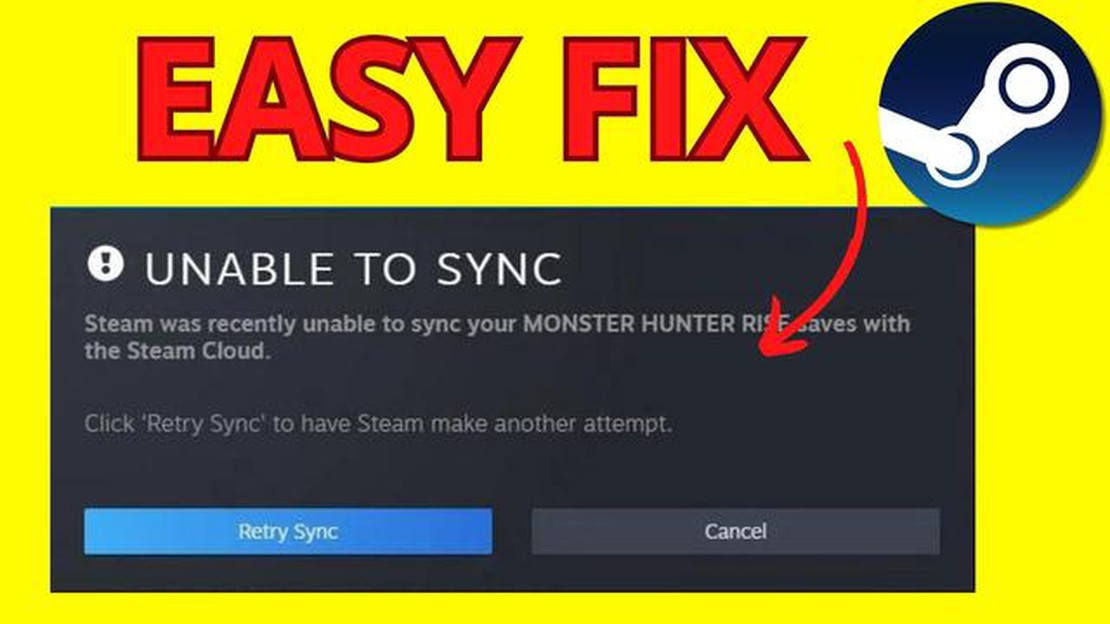
게임 애호가이고 Steam을 선호하는 플랫폼으로 사용한다면 “Steam에서 파일을 동기화할 수 없습니다.“라는 답답한 오류 메시지가 표시되었을 수 있습니다. 이 오류는 게임 저장 및 진행 상황에 액세스하지 못하게 하여 많은 불편을 초래할 수 있습니다. 다행히도 이 문제를 해결하고 게임을 다시 즐길 수 있는 몇 가지 문제 해결 단계가 있습니다.
먼저 인터넷 연결이 안정적이고 올바르게 작동하는지 확인하는 것이 중요합니다. 인터넷 연결 상태가 좋지 않거나 불안정하면 Steam에서 파일을 제대로 동기화하는 데 방해가 될 수 있습니다. 라우터를 재시작하거나 다른 네트워크에 연결하여 문제가 지속되는지 확인하세요. 또한 네트워크의 다른 장치에 연결 문제가 없는지 확인하세요.
인터넷 연결이 문제가 아니라면 다음 단계는 게임 파일의 무결성을 확인하는 것입니다. Steam은 게임 파일의 무결성을 확인하고 손상되거나 누락된 파일을 복구할 수 있는 내장 기능을 제공합니다. 이렇게 하려면 Steam 라이브러리에서 게임을 마우스 오른쪽 버튼으로 클릭하고 “속성"으로 이동한 다음 “로컬 파일” 탭을 선택하세요. 거기에서 “게임 파일 무결성 확인"을 클릭하고 프로세스가 완료될 때까지 기다립니다.
게임 파일의 무결성을 확인해도 문제가 해결되지 않으면 Steam 구성을 재설정해 보세요. 이렇게 하면 동기화 오류의 원인이 될 수 있는 구성 관련 문제를 해결하는 데 도움이 될 수 있습니다. 구성을 재설정하려면 Steam을 완전히 종료하고 컴퓨터의 Steam 설치 폴더로 이동합니다. Steam 디렉터리에서 “SteamApps” 및 “UserData” 폴더를 제외한 모든 파일과 폴더를 삭제합니다. 그런 다음 Steam을 재시작하면 구성 파일이 다시 빌드됩니다.
위의 해결 방법 중 어느 것도 작동하지 않으면 Steam을 완전히 다시 설치해야 할 수도 있습니다. Steam을 재설치하면 최신 버전을 사용할 수 있으며 동기화 오류의 원인이 될 수 있는 근본적인 문제를 해결할 수 있습니다. Steam을 재설치하려면 먼저 컴퓨터의 제어판 또는 설정에서 현재 설치 프로그램을 제거합니다. 그런 다음 Steam 웹사이트로 이동하여 최신 버전의 클라이언트를 다운로드합니다. 새 버전을 설치하고 Steam 계정에 로그인합니다. 그런 다음 파일 동기화를 다시 시도하고 오류가 지속되는지 확인하세요.
전반적으로 “Steam에서 파일을 동기화할 수 없습니다” 오류가 발생하면 실망스러울 수 있지만, 올바른 문제 해결 단계를 따르면 문제를 해결할 수 있습니다. 인터넷 연결 상태를 확인하고, 게임 파일의 무결성을 확인하고, Steam 구성을 재설정하거나 필요한 경우 Steam을 다시 설치하세요. 이러한 단계를 수행하면 동기화 문제 없이 게임을 다시 시작할 수 있습니다.
“Steam에서 파일을 동기화할 수 없습니다” 오류가 발생하면 게임 파일에 액세스하지 못하고 게임을 진행하지 못하기 때문에 답답할 수 있습니다. 하지만 이 문제를 해결하기 위해 취할 수 있는 몇 가지 단계가 있습니다. 컴퓨터에서 Steam 동기화 오류를 해결하려면 아래 방법을 따르세요.
위의 단계를 수행한 후에도 “Steam에서 파일을 동기화할 수 없습니다” 오류가 계속 발생하면 Steam 지원팀에 문의하여 추가 지원을 받으세요. 특정 설정 및 구성에 따라 맞춤형 문제 해결 단계를 제공할 수 있습니다.
이러한 방법을 따르면 Steam에서 동기화 오류를 수정하고 게임 파일과 진행 상황에 다시 액세스할 수 있습니다. 향후 발생할 수 있는 문제를 방지하기 위해 항상 게임과 Steam 클라이언트를 최신 상태로 유지하는 것을 잊지 마세요.
게임은 모든 연령대의 사람들이 즐기는 인기 오락입니다. 콘솔, PC 또는 모바일 장치에서 플레이하든 게임은 잠시나마 현실에서 벗어날 수 있는 재미있고 몰입감 있는 경험을 제공합니다.
함께 읽기: '배틀그라운드 서버에 연결하는 데 문제가 있습니다' 오류를 빠르게 해결하는 방법은 무엇인가요?
가장 인기 있는 게임 플랫폼 중 하나는 Steam입니다. Steam을 통해 사용자는 게임을 구매 및 다운로드하고, 친구와 연결하고, 온라인 커뮤니티에 참여할 수 있습니다. 하지만 다른 소프트웨어와 마찬가지로 Steam에도 문제가 없는 것은 아닙니다.
Steam 사용자가 흔히 겪을 수 있는 문제 중 하나는 “Steam에서 파일을 동기화할 수 없습니다” 오류입니다. 이 오류는 일반적으로 Steam이 게임 파일을 서버와 동기화할 수 없을 때 발생하며, 게임을 플레이할 수 없게 됩니다.
다행히도 이 오류를 해결하기 위해 취할 수 있는 몇 가지 단계가 있습니다:
이 단계를 따르면 “Steam에서 파일을 동기화할 수 없습니다” 오류를 해결하고 게임을 다시 시작할 수 있습니다. 향후 문제를 방지하기 위해 항상 게임과 Steam 클라이언트를 최신 상태로 유지하는 것을 잊지 마세요.
함께 읽기: Windows 11에서 Wi-Fi 암호를 찾는 방법: 유용한 팁 및 지침
“Steam에서 파일을 동기화할 수 없습니다” 오류가 발생하는 경우, 몇 가지 문제 해결 단계를 통해 문제를 해결할 수 있으니 걱정하지 마세요. 이 오류는 일반적으로 Steam이 게임 파일을 Steam 클라우드 서버와 동기화할 수 없을 때 발생합니다. 다음은 이 문제를 해결하는 데 도움이 될 수 있는 몇 가지 잠재적인 해결책입니다.
위의 해결 방법을 모두 시도했는데도 동기화 오류가 계속 발생하면 Steam 지원팀에 문의하여 추가 지원을 받아야 할 수 있습니다. 지원팀은 개별 상황에 따라 보다 구체적인 문제 해결 단계를 제공할 수 있습니다.
이러한 문제 해결 단계를 따르면 “Steam에서 파일을 동기화할 수 없습니다” 오류를 해결하고 동기화 문제 없이 게임을 다시 즐길 수 있을 것입니다.
“Steam에서 파일을 동기화할 수 없습니다” 오류가 발생하고 위에 언급된 모든 문제 해결 단계를 시도했지만 성공하지 못했다면 Steam 지원팀에 문의하여 추가 지원을 받아야 할 수도 있습니다. 다음은 Steam 지원팀과 협력할 때 따를 수 있는 몇 가지 단계입니다:
Steam 지원팀과 협력하면 “Steam에서 파일을 동기화할 수 없습니다” 오류 및 Steam 사용 중 발생할 수 있는 기타 기술적 문제를 해결하는 데 도움이 될 수 있습니다. 문제 해결 과정을 원활하게 진행할 수 있도록 정확한 정보를 제공하고 효과적으로 소통하는 것을 잊지 마세요.
“Steam에서 파일을 동기화할 수 없습니다 오류"는 로컬 컴퓨터와 Steam 서버 간에 게임 파일을 동기화하는 데 문제가 있을 때 Steam 플랫폼에 표시되는 오류 메시지입니다.
인터넷 연결 상태 불량, 게임 파일 손상, Steam 클라이언트 자체 문제 등 다양한 이유로 인해 이 오류가 표시될 수 있습니다.
이 오류에 대한 몇 가지 잠재적인 수정 방법이 있습니다. 컴퓨터와 Steam을 재시작하거나, 게임 파일의 무결성을 확인하거나, 바이러스 백신/방화벽을 일시적으로 비활성화하거나, 게임을 다시 설치해 볼 수 있습니다. 이러한 방법으로도 해결되지 않으면 Steam 지원팀에 문의하여 추가 지원을 받으세요.
제안된 해결 방법 중 어느 것도 작동하지 않는 경우, 문제가 있는 게임의 로컬 파일을 수동으로 삭제한 다음 Steam을 통해 다시 설치해 볼 수 있습니다. 더 구체적인 문제 해결 단계에 대해서는 Steam 지원팀에 문의하실 수도 있습니다.
모니터가 계속 절전 모드로 전환되는 이유와 해결 방법 중요한 작업을 하던 중 모니터가 갑자기 절전 모드로 전환되는 것을 경험한 적이 있나요? 그렇다면 여러분은 혼자가 아닙니다. 많은 컴퓨터 사용자가 이 실망스러운 문제에 직면하며, …
기사 읽기윈도우에서 처리되지 않는 시스템 스레드 예외 수정 (100% “Windows에서 시스템 스레드 예외가 처리되지 않음” 오류는 Windows 운영 체제 사용자에게 발생할 수 있는 일반적인 문제입니다. 이 오류는 다양한 이유로 인해 발생할 수 있으며 시스템 충돌 및 중단으 …
기사 읽기오디오북 청취를 위한 오디오북의 무료 대안 10가지. 요즘 오디오북은 점점 더 인기를 얻고 있습니다. 오디오북을 통해 이동 중, 운동 중 또는 집에서 언제든지 문학을 즐길 수 있습니다. 그러나 일부 사용자에게는 Audible 플랫폼 구독이 너무 비쌀 수 있습니다. …
기사 읽기스마트폰용 최고의 휴대폰 추적 앱 4가지 오늘날의 세계에서 모바일 기기는 우리 삶의 필수적인 부분이 되었습니다. 연락을 유지하고, 필요한 정보를 찾고, 온라인 쇼핑을 하는 데 도움이 됩니다. 하지만 도난당한 기기를 찾거나 자녀의 위치를 확인하기 위해 휴대폰의 위치를 추 …
기사 읽기Miui 12는 무선 장치와 휴대폰 간에 사운드를 원활하게 전환하는 방법을 배웁니다. Xiaomi는 여러 가지 새로운 기능과 개선 사항이 포함된 MIUI 12 운영 체제 업데이트를 공개했습니다. …
기사 읽기갤럭시 S20 블루라이트 필터를 활성화하는 방법 스마트폰, 태블릿, 컴퓨터를 사용하는 시간이 늘어나면서 많은 사람이 눈의 피로와 수면 장애를 경험하는 것은 당연한 일입니다. 이러한 문제를 완화하는 한 가지 방법은 갤럭시 S20에서 블루라이트 필터 기능을 활성화하는 것입 …
기사 읽기